В даному теоритическом уроці Фотошопа ми розглянемо, як малювати реалістичні волосся за допомогою миші.
УВАГА: Урок призначений для вже просунутих користувачів Фотошопа.

Приступаємо до уроку Фотошопа
У цьому уроці я тільки поясню, як я розфарбовую пряме волосся, освітлені сонячним світлом. При розфарбовуванні (малюванні) дуже багато залежить від освітлення, а так само від типу волосся, але я не можу пояснити всі варіанти, т.к їх занадто багато.
Існує мільйони способів розфарбовувати (малювати) волосся, але якою б ви не використовували, якщо ви хочете домогтися реалістичного результату, вам доведеться затратити багато часу (а іноді і нервів). Я розповім про найпростіший спосіб малювання волосся. Ви можете зробити його більш точним, просто витративши трохи більше часу, але особисто я дуже ледачий, щоб робити таке докладний опис (це займе вдвічі більше часу).
Вам буде потрібно: Photoshop 7 або вище (можна використовувати і більш ранні версії, але можуть виникнути зайві проблеми через іншого інтерфейсу програм). Крім того, вам потрібні елементарні знання будови волосся і того, як вони ростуть на голові. З цього в уроці буде приведена схема, яка допоможе вам при малюванні волосся.
Як я працюю: Я використовую Photoshop CS і малюю все мишею, т.к мій планшет зламаний. Але я рекомендую використовувати планшет, т.к малювати мишею складно і довго.
Розмір полотна, який я використовував, був 924 x1484 px.
Підготовка до роботи: Ми будемо працювати в основному з шарами і різними інструментами. Вам знадобиться палітра інструментів (натисніть TAB. Якщо палітри інструментів не з'явилися на робочому просторі програми) і палітра шарів (F7). Решта вікна вам не будуть потрібні, з цього їх можна закрити.
Тепер ми будемо працювати з палітрою шарів. Нам потрібен ще один шар. Один для схеми (начерку), інший для фону.
Колір фону повинен бути нейтральним, не надто яскравим і не надто темним. Тепер ваша палітра шарів повинна виглядати приблизно як на скріншоті.
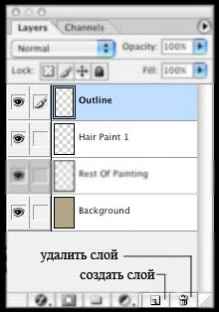
Елементарні знання: При малюванні волосся пам'ятайте, що зачіска складається з пасом, і промальовувати кожну волосину не має сенсу. Багато людей, прорисовуючи кожен волосся, виділяючи його різними тонами, витрачають дуже багато часу, і майже завжди така робота надалі виглядає ненатурально.
Ця голова тут явно потребує волоссі замість ліній навколо неї. Контурні лінії непогано допомагають під час малювання. Вони ніби створюють певні кордону зачіски.

Переконайтеся, що ви перебуваєте в шарі "hair paint 1". Для початку ви повинні вирішити, який колір волосся буде основним - я вибрав коричневий колір, тому що з ним легше працювати, ніж зі світлим (блонди) і він вигідніше виглядає в порівнянні з чорним. Тепер створюємо палітру кольорів, яку ви будете використовувати:
# 996742 - колір фону (нейтральний). Чи не занадто яскравий, не надто темний.
# B97234 - більш яскравий колір.
# D2BE99 - більш світлий, але не білий колір.
# 3E2A11 - темніший, але не чорний колір.
Тепер потрібно вирішити, звідки падає світло і яка його яскравість. У цьому випадку ця точка вже вибрана, якщо подивитися на обличчя. Це сонячне світло, розташований трохи ліворуч, який сильно висвітлює ліву половину обличчя. Це важливий момент, на який слід звернути увагу. Саме зліва буде розташовуватися основний відблиск на волоссі.
Для початку ми заповнимо область волосся «нейтральним» коричневим кольором # 996742. Я зафарбував його, використовуючи кисть діаметром 42 px (діаметр кисті залежить від розміру полотна).
Звичайно, волосся з лівого боку не будуть так само переповнені білим, як і особа. Я спробую пояснити це на «малюнку». ↓

Тепер, використовуючи кисть, накладаємо мазками тінь і відблиски, не забуваючи про обсяг і освітлення.

Це волосся на справжні поки не схожі. Виправимо це за допомогою інструменту Smudge Tool (Інструмент Палець / Кнопка "R"). Для початку потрібно зробити окремі мазки кольору м'якшими. Я використовую кисть розміром 72 px і силою 60%.
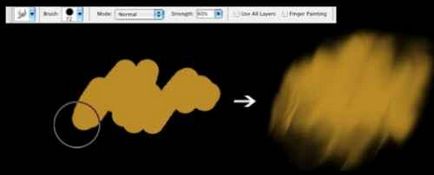
Тепер я поміняв розмір кисті на 25 px, а силу зменшив до 40%. Рухи звивисті, повторюються кілька разів. Робота ця трудомістка, з цього рекомендую використовувати клавішу Shift. як показано на зображенні.
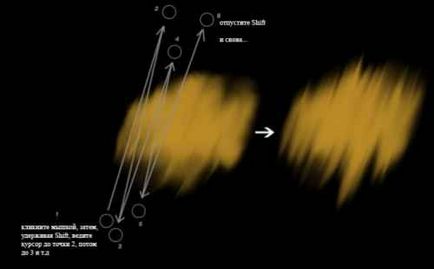
(Напрям руху см. По схемі.)

Ось що у мене вийшло в результаті. Ви думаєте це все? Ще немає.

Більше шар з начерком (схемою) нам не знадобиться і його можна видалити.
Волосся не можуть закінчуватися прямою лінією, тому нам потрібно зробити їх більш реалістичними: ↓

Зробимо ми це приблизно так само, як було вже описано вище.
Я взяв Smudge Tool (Інструмент Палець / Кнопка "R") - кисть розміром 3 px і силою 60%. (Дії такі ж, як і в кроці 3. Водимо пензлем вгору-вниз знову і знову.). Ось що виходить в результаті: ↓
Тепер міняємо настройки. сила 80%. кисть іншого розміру (довільний) і робимо те ж саме знову, але вже не так часто. У результаті повинно вийти ось так: ↓
Щоб зробити кінчики волосся більш реалістичними, потрібно трохи їх розмити. Можна просто використовувати Blur Tool (Інструмент Розмиття / Кнопка "R"). Розмір кисті 36 px, сила 40%. Вийде ось так: ↓
Тепер додамо тіней.

Створіть новий шар під шаром в якому розфарбовували волосся. Колір я використовував # 94644E. Налаштування кисті: розмір 11 px, непрозорість 50%. Вийде ось так: ↓
Цей крок буде досить простий, раз ви вже зрозуміли принцип використання клавіші Shift та інструменту Smudge Tool (Інструмент Палець / Кнопка "R") описаний вище. Вам тут потрібно зробити те ж саме, тільки з іншими настройками: розмір кисті
3 px, сила - 90%. І БЕЗ зигзага, т.к з силою в 90% потрібно працювати обережно. Я маю на увазі:
Клікаєте мишею на будь-якій частині кольорової плями і, утримуючи Shift. ведіть його до будь-якої точки трохи вище. Відпускаєте Shift і повторюєте все з початку, але вже з іншої точки, знову і знову, і тут і там. Іноді від низу до верху, іноді зверху вниз. Робите це поки вас не задовольнить результат. У підсумку вийде так: ↓

Я зробив це не дуже акуратно на зображенні, яке ви бачите внизу - ви повинні спробувати зробити це більш акуратно, ніж я. У підсумку мені довелося дуже багато коригувати через мою неохайності.

Щодо кінчиків волосся ... я зробив їх так само, як було описано вище.

Погодьтеся, що волосся на цьому етапі виглядають досить плоскими. Настав час додати деякі деталі у вигляді окремих волосків. Це зробити досить просто, але спочатку потрібно створити новий шар над шаром, в якому розфарбовували волосся. Якщо ми залишимося в тому ж шарі, то можливі недоліки буде дуже складно виправляти.
Назвемо новий шар "Inner Details".
Так, тепер ми беремо Brush Tool (Інструмент Кисть / Кнопка "B") з наступними настройками: діаметр 1 px, непрозорість 40% і колір # F3BC84.
Тепер намалюємо різноманітні лінії на волоссі. Ви можете зробити це будь-яким способом, який вам більше подобається - це не настільки важливо (вільною рукою або, утримуючи клавішу Shift). Тільки не забудьте, що в області основного сонячного відблиску колір кисті потрібно поміняти зі світло-коричневого на білий.
Кінчики волосся я зробив більш яскравими і тієї ж пензлем.

Тепер використовуючи інструмент Eraser Tool (інструмет Ластик / Кнопка "E") (непрозорість 20%. Кисть м'яка, розмір 17 px), зітріть безладно деякі частини щойно намальованих ліній, але не періть лінії повністю: ↓

В результаті у мене вийшла ось така картинка. Виглядає вже більш реалістично.

Для додання більшого обсягу я додав випадкові яскраві і темні точки в волосся. Створіть новий шар під шаром з поодинокими волосками і над основним шаром ...
Кисть середнього розміру (розмір кисті залежить від розміру полотна, я вибрав 19,5 і 5 px), непрозорість 20%.
Клік, клік, клік, клік!
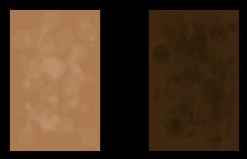
Менші точки для малих областей, звичайно ... Ви можете так само додати кілька ліній: ↓
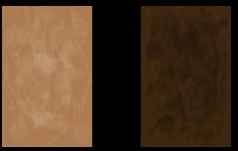
Це має спрацювати.
О, так ... темні точки і лінії розташовуйте в темних областях, а яскраві там, де падає основне світло.
Після всіх хитрощів отримуємо ось такий результат: ↓

Цей крок останній. Він подібний до 6 -му кроці, але тепер ми додамо зовнішні волосся. Для початку створіть новий шар ...
Я використовував кисть діаметром в 1 px. На темній стороні використовуємо темно-коричневий, на освітленій - яскраво-коричневий кольори. Знову я частково стер лінії і використовував інструмент Blur Tool (Інструмент Розмиття / Кнопка "R") (сила 40%) для невеликого розмиття цих ліній.
Тепер ... Майже закінчили ... майже!
Прийшов час виявити все неприродні області.
Я зазначив їх зеленим ...

Не забудьте додати тіні від волосся на інших ділянках зображення.
На останньому зображенні ви можете побачити, що я додав.

Як ви можете бачити, я змінив колір на червоний.
Сподіваюся, я зміг хоч трохи допомогти кому-небудь цим уроком.
Урок підготовлений для Вас командою сайту PhotoshopPro.ru